Een selectie van opgaven kopiëren of verwijderen
Een selectie van opgaven kopiëren
Om opgaven te kopiëren naar een andere locatie, maak je gebruik van de selectievakjes, die tevoorschijn komen in de auteursomgeving (pen en liniaal). Na het selecteren van de opgave, klik je op 'Kopiëren' onderin het scherm.
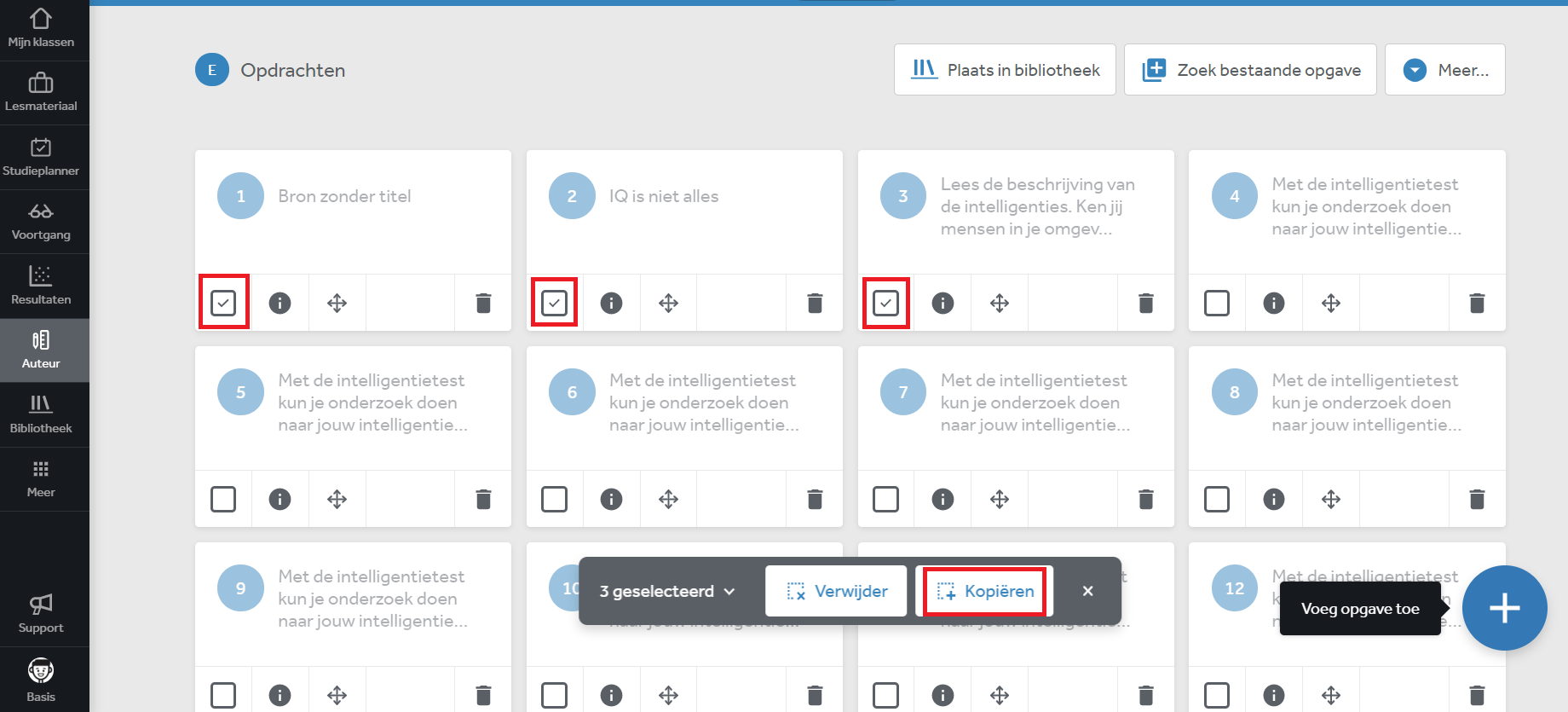
Een bestemming kiezen
Na het selecteren van één of meerdere opgaven, hoef je alleen nog een bestemming kiezen.
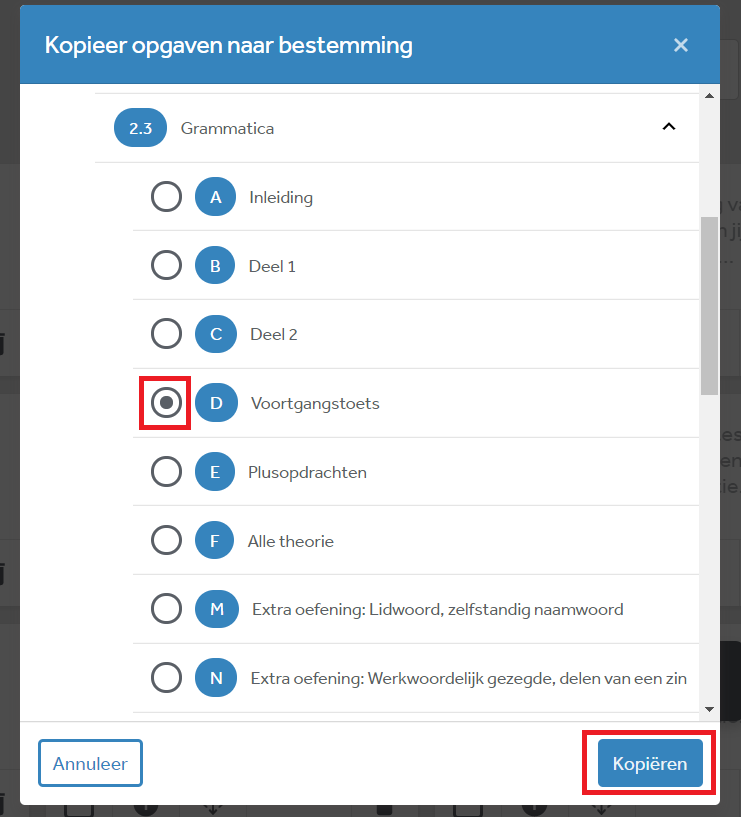
Standaard kun je ervoor kiezen om jouw opgaven te kopiëren binnen de huidige klas. Echter, wanneer je opgaven wilt kopiëren naar een andere klas, kan dat ook. Via het tabje kun je eenvoudig een andere klas selecteren.
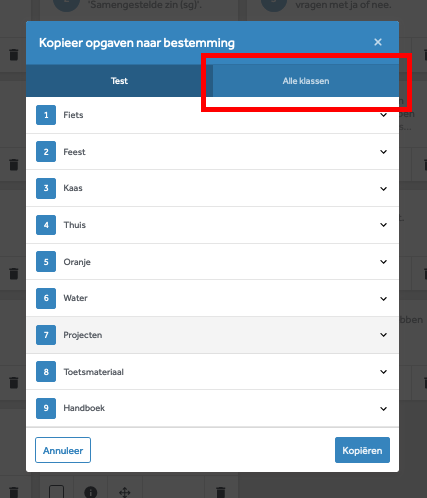
Een selectie opgaven verwijderen
Naast kopiëren, kun je ook een selectie van opgaven maken om te verwijderen. Je vinkt de opdrachten aan die je wilt verwijderen in de auteursomgeving, en klikt onderin het scherm op 'Verwijder'.
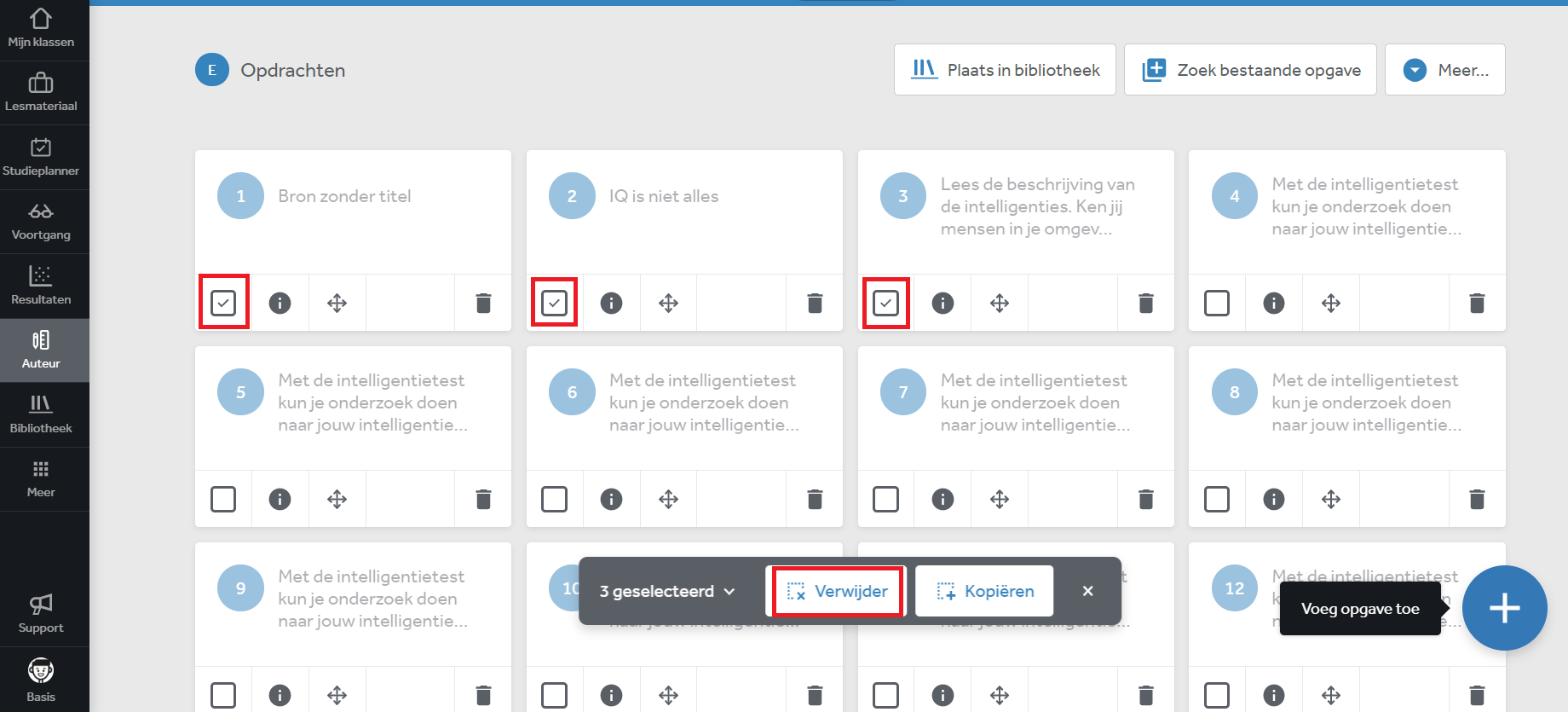
Heb je na het lezen van dit artikel nog vragen? Neem dan gerust contact met ons op via (020) 70 09 854. Ben je aan het werk in Learnbeat en kom je er ter plekke niet helemaal uit? Gebruik dan de supporttoeter.